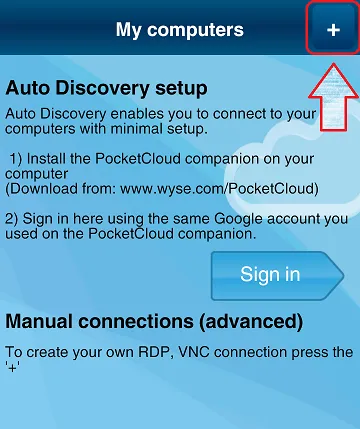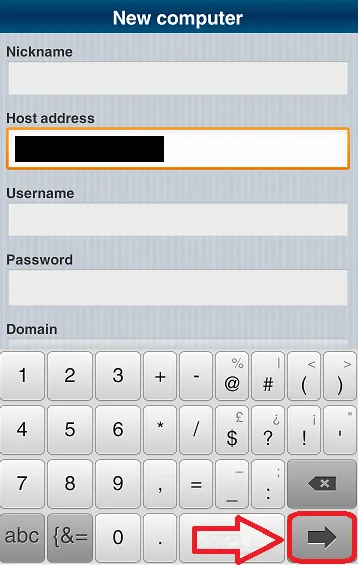Mobile, swissinfocloud
Creați un canal criptat VPN IPSec (iPhone / iPad)
Pentru a conecta la serviciile prin SwissInfoCloud IPAD sau iPhone, trebuie mai întâi să configurați un canal VPN.
1. Navigați la "Settings" → "General" → "Network" → "VPN" (vezi. Fig. 1-2).
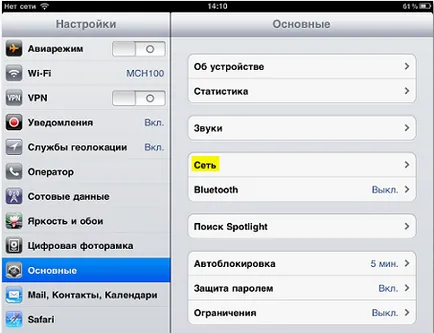
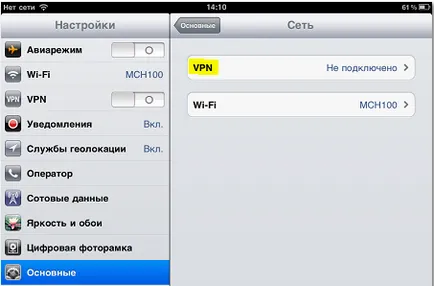
2. Mergeți la meniul „VPN“ pentru a configura canalul VPN. În acest scop, „VPN“ meniu, faceți clic pe → în fereastra nouă care se deschide, introduceți următoarele informații (vezi și Figura 3 ..) „Adăugați configurația rețelei VPN.“:
După ce ați completat toate câmpurile obligatorii, faceți clic pe butonul „Save“ în colțul din dreapta sus.
2. Mergeți la meniul „VPN“ pentru a configura canalul VPN. În acest scop, „VPN“ meniu, faceți clic pe → în fereastra nouă care se deschide, introduceți următoarele informații (vezi și Figura 3 ..) „Adăugați configurația rețelei VPN.“:
După ce ați completat toate câmpurile obligatorii, faceți clic pe butonul „Save“ în colțul din dreapta sus.
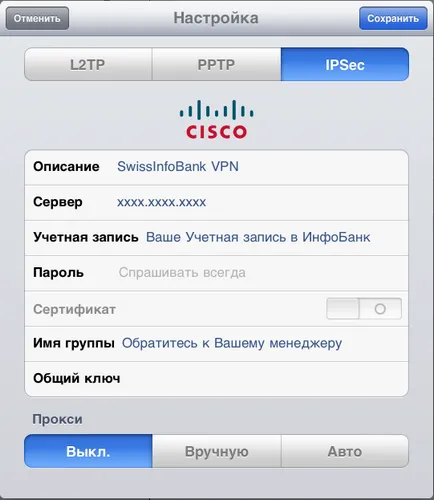
3. Pentru a vă conecta la o rețea VPN doar porniți (mutați cursorul spre dreapta) .În fereastra pop-up, introduceți contul și parola pentru a accesa SwissInfoCloud.
În cazul în care conexiunea VPN pe care îl utilizați cheia RSA - Parola este codul RSA.
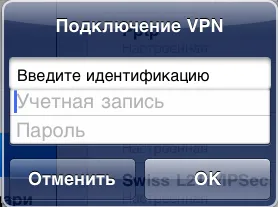
Odată ce conexiunea este stabilită, veți vedea în câmpul VPN - „Stare Connected“ + Timer. (A se vedea. Fig. 5).
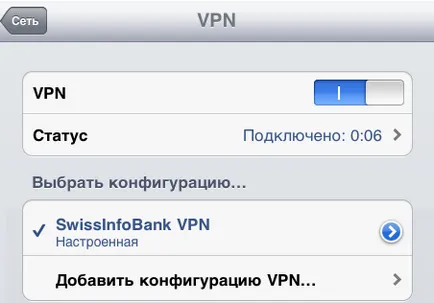
4. În acest lucru și ați terminat setarea unei conexiuni VPN.
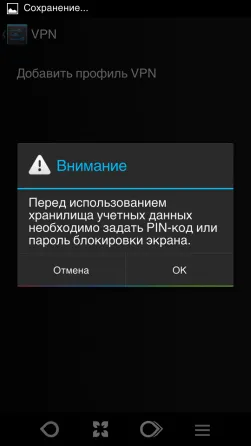
7. Selectați tipul IPSec Xauth PSK VPN și setați următoarele setări:
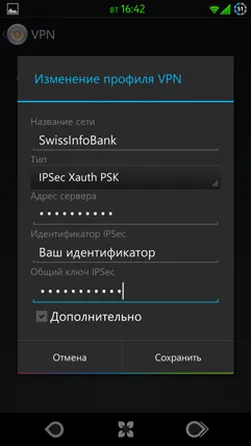
8. Selectați conexiunea ați creat
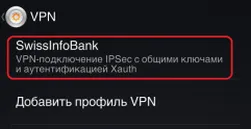
9. În fereastra pop-up, introduceți numele de utilizator și parola și faceți clic pe „conectați“
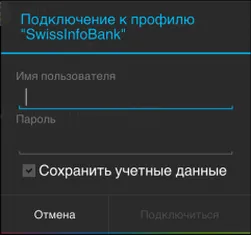
10. Felicitări, ați conectat cu succes la SwissInfoCloud VPN!
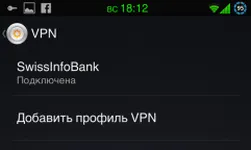
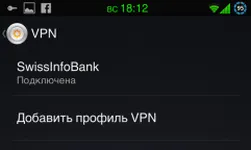
Pe aceasta ați finalizat configurarea și conexiunea VPN. Acum puteți beneficia și de alte servicii SwissInfoCloud
Conectarea Remote Desktop SwissInfoCloud (Android)
După ce ați configurat și conectat un canal VPN, vă puteți conecta la celula SwissInfoCloud, folosind un program adecvat pentru Android.
Luați în considerare modul de a se conecta la celula SwissInfoCloud la compania de software PocketCloud exemplu WYSE. Puteți descărca gratuit de pe Google Play
Setarea programului PocketCloud:
1. Prima dată când veți vedea un ecran de bun venit
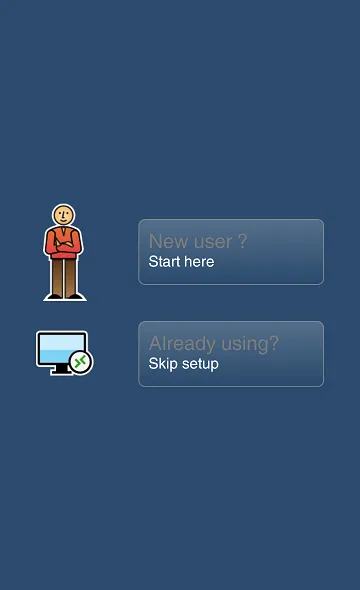
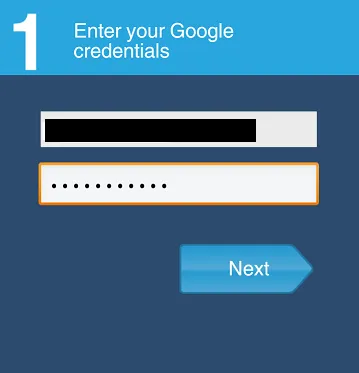
3. Instalarea poate dura câteva minute. Pentru a adăuga o nouă conexiune, executați programul, faceți clic pe „+“ din partea superioară a ecranului și selectați tipul de conexiune, „PDR“ (vezi fig. 19-20).